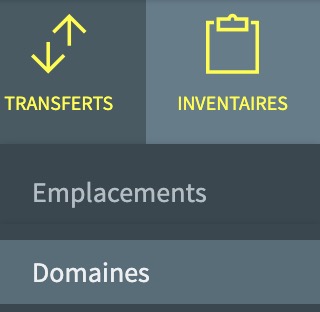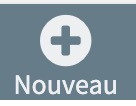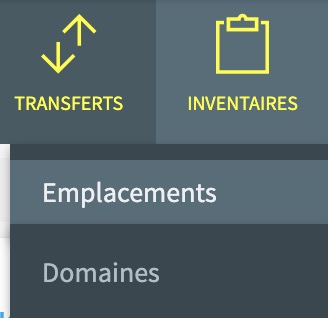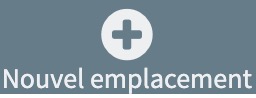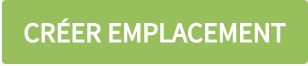Création d'emplacements et domaines
Pour Gstock, chaque centre de coût est un entrepôt unique, c'est-à-dire qu'il n'est pas nécessaire de s'enregistrer dans l'application chaque fois qu'un produit est déplacé d'un endroit à un autre dans le même restaurant. Toutefois, afin d'exécuter un inventaire plus facilement et plus rapidement, Gstock vous permet de créer des emplacements et de diviser les entrepôts d´un centre de coût pour faciliter la répartition du travail et l'exécution de l'inventaire. Par exemple, congélateur, réfrigérateur, etc. Ceux-ci peuvent également être regroupés en zones ( domaines) si ´on veut. Par exemple, cuisine, salle...
Ainsi, chaque emplacement n' aura que les formats-produits que nous y localisons, de sorte que la liste est réduite. Par exemple, dans le congélateur des produits surgelés, nous ne trouverons que les produits surgelés qui se trouvent à cet endroit, c'est pourquoi nous n'y placerons que ces produits. La personne responsable de l'inventaire du congélateur utilisera une liste avec seulement les produits qui se trouveront à cet endroit.
Dans ce post, nous allons apprendre comment créer des domaines et des emplacements. Nous pourrons voir comment localiser les produits, comment localiser les sous-recettes et, finalement, réaliser un inventaire.
Pour créer des emplacements et des domaines, il est nécessaire d'avoir au préalable la "permission" d'accéder à cette fonctionnalité, qui est attribuée à partir du module d'administration (clé) dans la section Utilisateurs. Ce module n'est accessible que si vous avez le rôle "ROLE-ADMIN"Si vous ne l'avez pas, consultez l'administrateur Gstock de votre entreprise.
Sections
1 : Création des domaines.
2 : Création d'emplacements.
Création des domaines.
En accédant à la page d'accueil Inventaires > Domaines dans lequel tous les domaines qui ont déjà été saisis sont affichés.
S'il s'agit d'un modèle avec un centre de coût central et plusieurs centres de coûts (restaurants), vous devez accéder à ce module dans la section de chaque centres de coût différent. De plus, pour que le menu apparaisse, il est nécessaire de rester avec le pointeur sur les menus Inventaire et ensuite sur le menu Emplacements.
- Cliquez sur Nouveau .
- Inscrivez le nom du nouveau domaine et quelques notes à son sujet si nécessaire. Par exemple, pour expliquer exactement le domaine, on peut décrire d´autres informations que nous croyons nécéssaires (salle principale, salle premier étage, terrasse etc...)
- Cliquez sur Créer
Création d'emplacements
En accédant à la page d'accueil des Inventaires > Emplacements dans lequel tous les emplacements déjà saisis sont affichés.
S'il s'agit d'un modèle avec un centre de coût central et plusieurs centres de coûts (restaurants), vous devez accéder à ce module depuis chacun des centres de coûts. De plus, pour que le menu apparaisse, il est nécessaire de rester avec le pointeur sur les menus Inventaire.
- Cliquez sur Nouvel emplacement .
- Saisissez le nom de l'emplacement, sélectionnez la zone à laquelle il appartient et ajoutez des notes à son sujet si nécessaire. Par exemple, pour expliquer exactement à quelle zone vous faites référence.
Sélectionnez les colonnes d'unités que vous voulez masquer dans la feuille d'inventaire pour cet emplacement.
Gstock vous permet de compter en trois unités de mesure différentes en même temps pour réaliser vos inventaires de façon plus organisée et rapide: unité de recette, unité de stock et unité de commande, et permet, par emplacement, de masquer un ou deux de ces trois éléments au cas où vous ne voudriez pas les utiliser.
- Définissez si vous voulez sélectionner les formats de produits de la liste par catégorie ou par ordre alphabétique (option recommandée). Si vous choisissez de sélectionner les produits par catégorie, ce sera la première sélection, et dans chaque catégorie, les produits seront commandés par ordre alphabétique.
- Cliquez sur Créer un emplacement .
Articles relationnés